In aktuellen Betriebssystemen werden aus Sicherheitsgründen bestimmte Dateien und Ordner des Systems ausgeblendet, da dies ein Risiko für die Stabilität des Systems darstellen würde, da einige Benutzer ohne Erfahrung diese Dateien ändern und allgemein negative Auswirkungen haben könnten . Durch das Ausblenden von Dateien und Ordnern können Dateimanager und Dateisystemdienstprogramme diese Dateitypen standardmäßig nicht anzeigen .
Im Falle von Linux ist jede Datei oder jeder Ordner, in dem der Name mit einem Punkt (.) Beginnt, eine versteckte Datei, die auch als Punktdatei bezeichnet wird. Diese Dateien werden standardmäßig nicht angezeigt, wenn der Inhalt des Ordners aufgelistet wird . Um auf diesen Dateityp zu verweisen, führen wir dies auf normale Weise mit Ihrem Namen und dem Punkt durch.
TechnoWikis erklärt, wie diese Art von Dateien unter Linux angezeigt werden.
Um auf dem Laufenden zu bleiben, sollten Sie unseren YouTube-Kanal abonnieren. ABONNIEREN
1. Zeigen Sie versteckte Verzeichnisse und Dateien mit dem Befehl ls unter Linux an
Mit dem Befehl können wir den Inhalt von Verzeichnissen und Dateien auflisten, indem wir keinen Parameter verwenden. Ls listet die im aktuellen Verzeichnis enthaltenen Dateien in alphabetischer Reihenfolge auf.
Um alle Dateien anzuzeigen, einschließlich der im Ordner versteckten, können wir die Option “-ao -all” verwenden. Um alle Dateien anzuzeigen, einschließlich der beiden Hauptordner, z. B. das aktuelle Verzeichnis und den Hauptordner, führen wir Folgendes aus:
ls -a
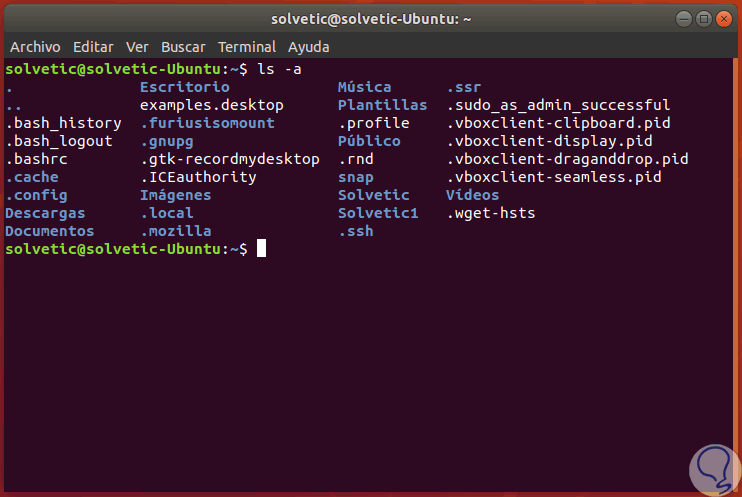
Wenn Sie die Anzeige dieser beiden durch “.” Und “..” dargestellten Ordner auslassen möchten, verwenden Sie die Option “-A oder -almost-all”.
ls -A
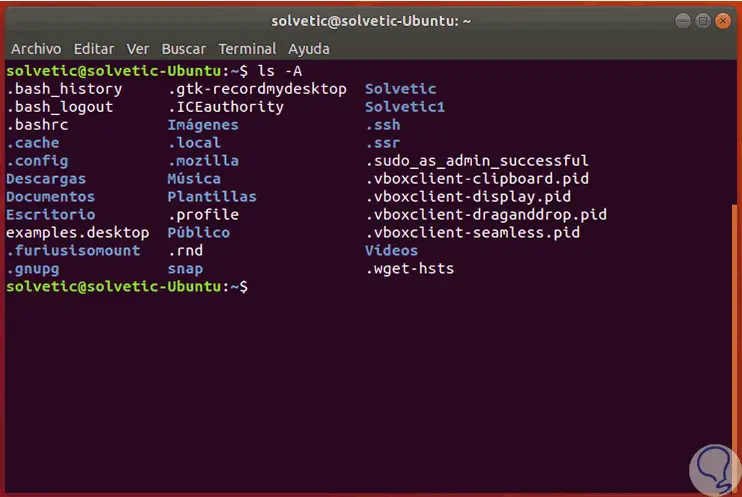
Um nur die versteckten Dateien anzuzeigen, muss mit dem Befehl ls ein regulärer Ausdruck angegeben werden. Auf diese Weise werden nur die Datei und die versteckten Ordner angezeigt:
ls -d. [^.] *
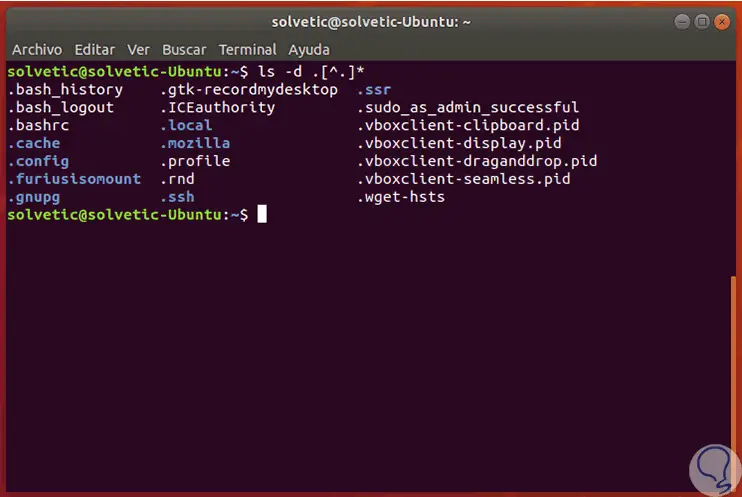
2. Zeigen Sie versteckte Dateien und Unterordner in einem Ordner mit dem Befehl dir unter Linux an
Der Befehl dir ist ein Befehl, mit dem eine Liste der in einem bestimmten Ordner enthaltenen Dateien und Unterordner sowie für jede aufgelistete Datei oder jeden aufgelisteten Ordner angezeigt wird. Mit dem Befehl dir werden standardmäßig das Datum und die Uhrzeit angezeigt, zu der bzw. der die Dateien gespeichert sind Wurde zum letzten Mal geändert, wenn das Element ein Ordner (mit der Bezeichnung <DIR>) oder eine Datei ist, die Dateigröße und mehr.
Um alle betroffenen Dateien, versteckten Dateien und Ordner anzuzeigen, führen wir Folgendes aus:
dir -a
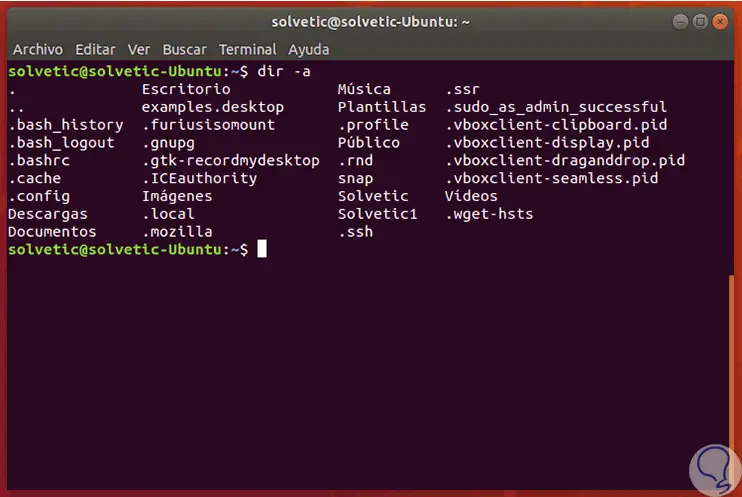
Um alle Dateien, die enthaltenen Ordner und die versteckten Ordner anzuzeigen, jedoch ohne das aktuelle Verzeichnis und den durch “.” Und “..” dargestellten Hauptordner, wird Folgendes ausgeführt:
dir -A
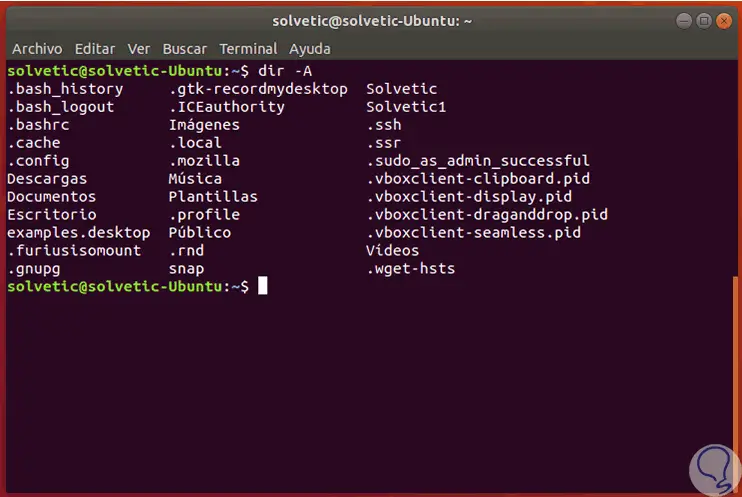
Um nur die versteckten Elemente anzuzeigen, die wir ausführen:
dir -d. [^.] *
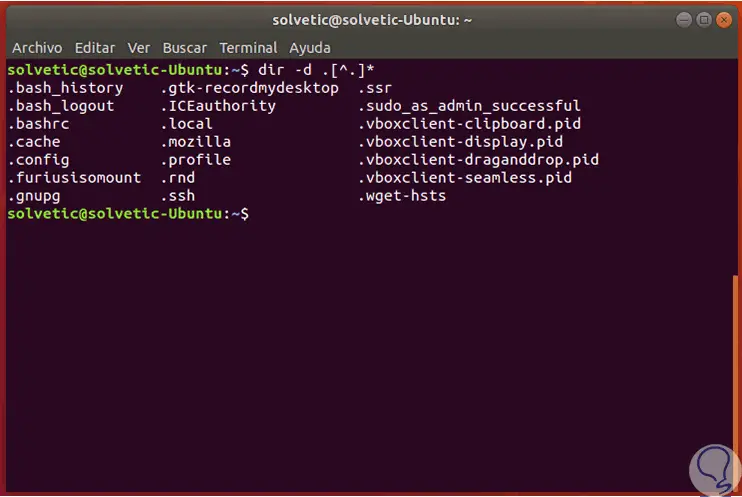
3. Zeigen Sie Dateien und Ordner unter Linux grafisch an
Wenn wir die Gnome-Umgebung verwenden, können wir außerdem mit den folgenden Tasten oder durch Klicken auf das Konfigurationssymbol auf den Datei-Editor zugreifen und dort das Kontrollkästchen “Versteckte Dateien anzeigen” aktivieren:
+ H Strg + H
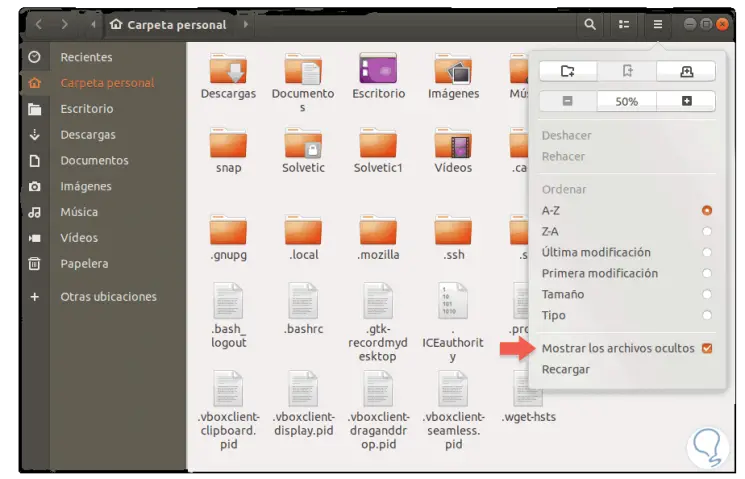
Bei Verwendung einer KDE- oder XFCE-Umgebung verwenden wir:
Alt +
+ H Strg + H
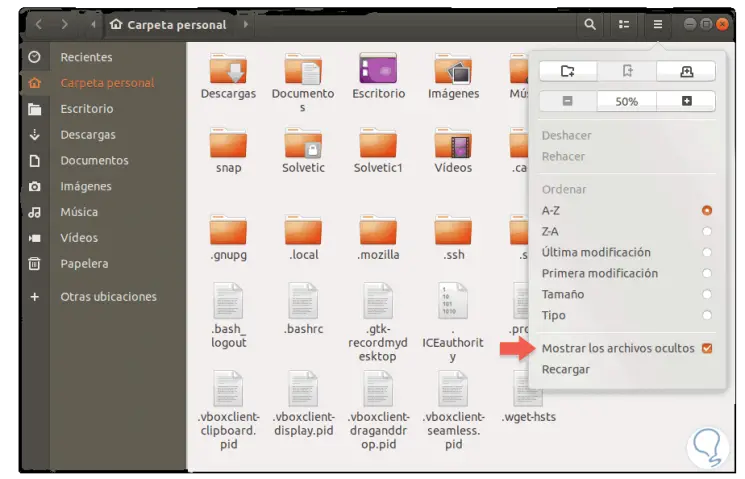
Auf diese Weise haben wir einfache Alternativen, um die versteckten Dateien und Ordner in Linux anzuzeigen.